Различни начини за започване на командния ред като администратор в Windows
Понякога, когато се работи в Windows е необходимо да се започне командния ред като администратор. По подразбиране, в командния ред е пуснат в ограничен период от време и може да изисква администраторски права за изпълнение на определени команди. Това се прави с цел да се предотвратят случайни команди, които могат да направят значителни промени в операционната система.
И така, нека да разгледаме няколко прости начина да стартирате командния ред като администратор. Някои от тези техники работят само в определени версии на Windows.
Метод 1: Отворете командния ред като администратор от менюто Start
Този метод ще работи на всички версии на Windows, с изключение на Windows 8, 8.1, като в тези версии не е класически бутона Start.
1. Щракнете върху бутона Start. изберете All Programs -> Аксесоари
2. Търсене на командния ред и натиснете десния бутон на мишката.
3. Следвайте стъпките за съответната система
Изберете Run ...
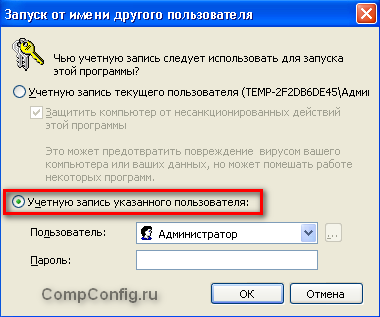
В резултат на това през прозореца се зарежда, в който трябва да изберете следните потребителя. изберете потребител администратор, въведете парола и натиснете OK.
За Windows Vista, 7:
Изберете Run като администратор.
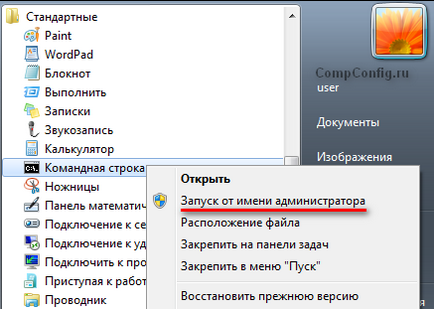
Ако имате UAC е активиран, ще видите прозорец, в който трябва да се даде възможност на програмата да прави промени в компютъра ви.
Метод 2: Отворете командния ред като администратор, като използвате полето Начало на търсене меню
Този метод ще работи само в Windows Vista и Windows 7.
1. Щракнете върху Старт и тип CMD. Резултатите от търсенето показан елемент ПМС.
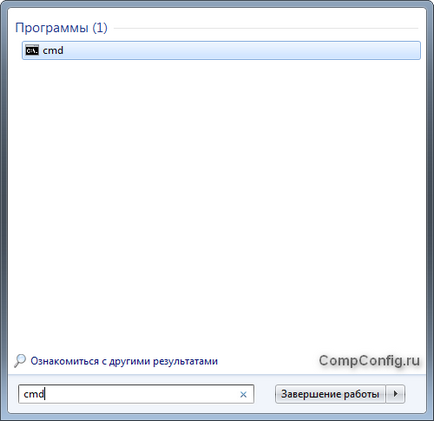
2. Натиснете и задръжте Ctrl и Shift ключове. и след това натиснете Enter. В резултат на тези действия е да стартирате командния ред като администратор.
Метод 3: Отворете командния ред като администратор от менюто «Win + X» Windows 8, 8.1
В Windows 8, 8.1 Има няколко начина за създаване на командния ред като администратор. Един от тях е използването на «Win + X» контекстното меню, което може да се получи с помощта на клавишната комбинация Windows + X. или чрез натискане на десния бутон на мишката в долния ляв ъгъл на екрана.

Както можете да видите, в това меню има отделен елемент, за да стартирате командния ред като администратор.
Метод 4: Отворете командния ред като администратор, използващ Windows 8, 8.1 началния екран
Във версията на Windows 8 се появи началният екран с помощта на който можете да стартирате командния ред като администратор. Този метод работи в Windows 8 и Windows 8.1 е почти един и същ. Единствената разлика е в дизайна на контекстното меню.
1. Отидете на началния екран, като натиснете клавиша Windows в Windows 8, 8.1 или бутона Start (ако може да се нарече така) в Windows 8.1.
2. Въведете в ПМС. В резултат на търсенето е да се поставя етикет команден ред.
3. Щракнете с десния бутон върху прекия път изтеглят и изберете Run като администратор.
Така че това действие прилича на Windows 8:
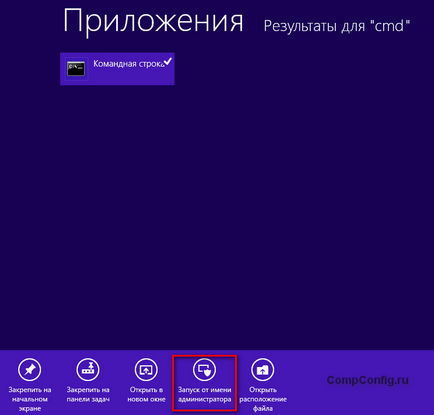
и така в Windows 8.1:
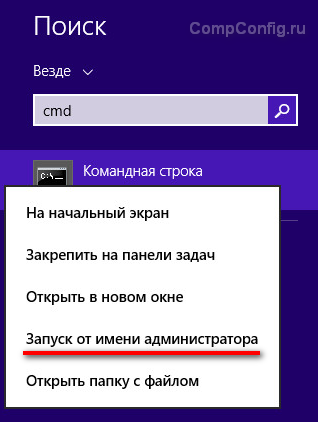
5 Метод: Отворете командния ред като администратор с Windows 8 Explorer 8.1
В Windows 8, възможност да стартирате командния ред чрез ръководството на менюто.
1. Отворете Windows Explorer, диска или папка.
2. От менюто изберете File. След това отворете команден прозорец и да отворите командния ред като администратор.
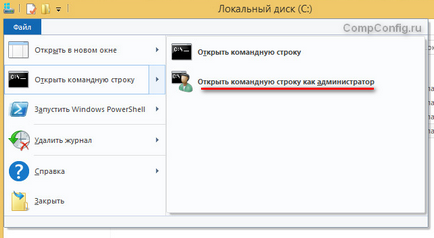
Метод 6: Отворете командния ред като администратор с помощта на Task Manager
Този метод работи само на Windows 8, 8.1.
2. Менюто мениджър, щракнете върху Файл. След това стартирайте нова задача.
3. В полето Отвори въведете CMD. Поставете отметка в квадратчето Създаване на задача като администратор и натиснете ОК.
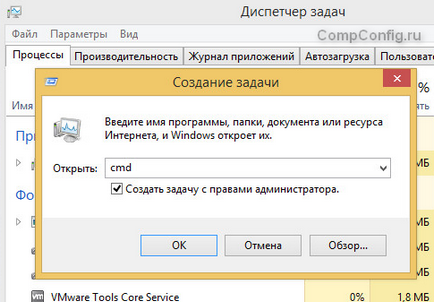
Също така, има по-лесен начин за стартиране на командния ред като администратор по този начин. За да направите това, преди да изберете елемента Започнете нова задача. натиснете и задръжте натиснат клавиша Ctrl. В резултат на това, че няма да започне Създаване прозорец на задачите. и веднага се отвори команден прозорец като администратор.